Utiliza WhatsApp en tu PC: guía completa para la versión web
WhatsApp en tu PC: cómo sacarle provecho a WhatsApp Web
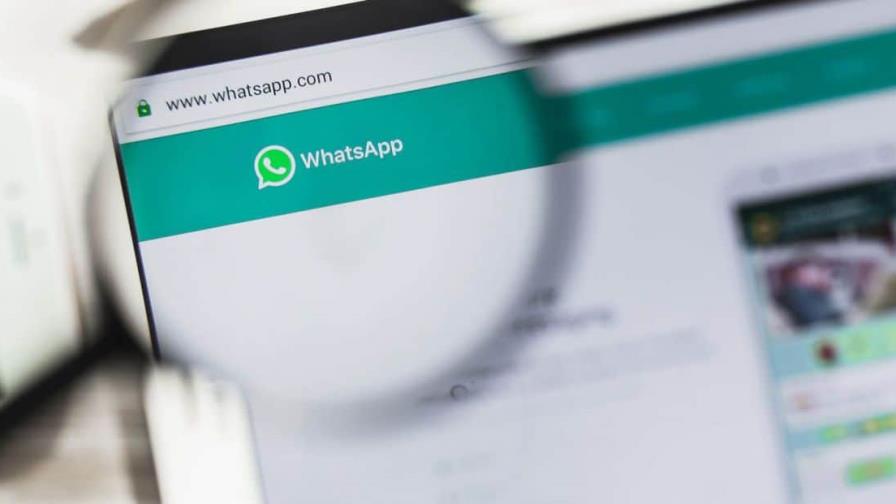
WhatsApp Web es la versión de PC para utilizar WhatsApp. Aquí listamos algunos trucos y consejos para sacarle el mayor provecho ¡Mira!
Claro, aquí tienes una guía completa para utilizar WhatsApp en tu PC a través de la versión web:
Paso 1: Preparación
Abre tu navegador web favorito en tu computadora.
Asegúrate de que tu teléfono esté conectado a Internet y tenga la aplicación de WhatsApp instalada.
Asegúrate de que tu teléfono tenga cámara para escanear códigos QR.
Paso 2: Acceder a WhatsApp Web
Abre el navegador en tu computadora y ve al sitio web oficial de WhatsApp Web: https://web.whatsapp.com/
En tu teléfono, abre la aplicación de WhatsApp y toca el ícono de tres puntos en la esquina superior derecha (Android) o el ícono de ajustes en la esquina inferior derecha (iPhone).
Selecciona "WhatsApp Web" o "WhatsApp Web/Escritorio".
Escanea el código QR que aparece en la página web con la cámara de tu teléfono. Asegúrate de que la cámara del teléfono esté apuntando al código en la pantalla de la computadora.
Paso 3: Uso de WhatsApp Web
Una vez que hayas escaneado el código QR, podrás usar WhatsApp en tu PC:
Verás tus conversaciones en la pantalla de tu computadora. Puedes hacer clic en cualquier chat para ver el contenido.
Puedes enviar mensajes escribiendo en el campo de texto en la parte inferior de la ventana y presionando "Enter".
Puedes enviar imágenes y archivos haciendo clic en el ícono de clip en el campo de texto.
También puedes usar emoticonos, emojis y GIFs haciendo clic en los respectivos íconos en el campo de texto.
Las notificaciones de mensajes nuevos aparecerán en la esquina superior izquierda de la ventana de WhatsApp Web.
Puedes cambiar entre chats haciendo clic en los nombres de los contactos en el panel izquierdo.
Paso 4: Cerrar la sesión de WhatsApp Web
Para cerrar la sesión de WhatsApp Web en tu PC:
Ve a la aplicación de WhatsApp en tu teléfono.
Toca los tres puntos en la esquina superior derecha (Android) o el ícono de ajustes en la esquina inferior derecha (iPhone).
Selecciona "WhatsApp Web" o "WhatsApp Web/Escritorio".
Toca "Cerrar todas las sesiones".
Consejos adicionales:
Asegúrate de mantener tu teléfono conectado a Internet mientras usas WhatsApp Web, ya que el teléfono actúa como intermediario para las conversaciones y los mensajes.
Mantén tu sesión de WhatsApp Web segura al asegurarte de cerrar la sesión cuando ya no la necesites.
Evita usar WhatsApp Web en computadoras públicas o compartidas para proteger tu privacidad.
Siguiendo estos pasos, podrás utilizar WhatsApp en tu PC a través de la versión web y disfrutar de la comodidad de enviar mensajes y administrar tus conversaciones desde tu computadora.
-
El Gobierno entregará la regalía en la primera semana de diciembre
-
La economía dominicana registra un crecimiento acumulado en torno al 5.1 % en 2024
-
Arajet inaugura sus operaciones en el Aeropuerto de Punta Cana
-
Minou Tavárez Mirabal habla en la ONU sobre la violencia contra la mujer en República Dominicana




